Раздел Flash UI Components палитры Actions e Flash MX
Рисунок 506. Раздел Flash UI Components палитры Actions e Flash MX
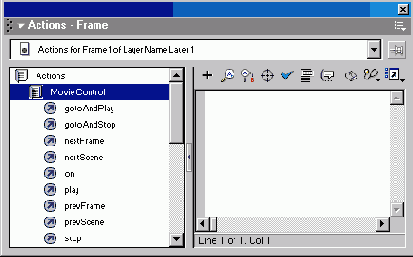
Вставить компонент в мультфильм можно путем простого перетаскивания шшью из окна компонентов в рабочую область, аналогично тому, как это делается с элементами библиотеки символов. В этой главе мы уже рассматривали вставку полосы прокрутки в текстовую область. Для установки исходных параметров кземпляра компонента можно воспользоваться палитрой Properties (Свойства). )собенность этой палитры для компонента заключается в том, что она имеет две кладки: Properties (Свойства) и Parameters (Параметры). Вкладка Properties одинакова для всех компонентов. В ней устанавливаются свойства компонента как экземпляра символа типа Movie Clip. На вкладке Parameters устанавливаются свойства, специфичные для данного элемента интерфейса. Мы предлагаем вам самостоятельно поэкспериментировать с параметрами для различных компонентов.
Экземпляры компонента, вставленные в ваш мультфильм, можно редактировать. Таким образом, палитра компонентов является источником шаблонов для конкретных компонентов интерфейса. При вставке в мультфильм экземпляра компонента в библиотеку вашего мультфильма добавляются как соответствующий символ, так и все его составные части (Component Scins — оболочки компонента), все это помещается в отдельную папку с соответствующим именем. Например, составные части компонента CheckBox помещаются в папку FCCheckBox. Чтобы зменитьту или иную часть компонента, откройте в окне библиотеки мультфильма нужную папку, например, FCheckBox Scins. Выберите в этой папке нужную часть и перетащите ее в рабочую область. Перейдите в режим редактирования символов (все составные части компонента являются символами типа Movie Clip) и измените внешний вид или поведение этой части компонента. Например, вы можете изменить внешний вид «галочки» в компоненте CheckBox (Флажок).
Чтобы проверить работу компонентов, необходимо протестировать мультфильм или сцену. Это делается с помощью команд Control>Test Movie или Control>Test Scene.
